Selecciona tu producto:
- PaintShop Pro X7, X8
- PaintShop Pro X9, 2018
- ParticleShop 1.0, 1.1, 1.2
- VideoStudio X9
- CorelDRAW Graphics Suite X8, 2017
- CorelDRAW Graphics Suite Home & Student
- CorelDRAW Essentials
- CorelDRAW SE
- CorelDRAW Technical Suite 2017
- Painter 2017 Update 1, 2018
Si tu producto no figura en la lista anterior, haz clic aquí para enviar una solicitud de asistencia y un representante de asistencia técnica estará encantado de ayudarte. Haz clic aquí
PaintShop Pro, ParticleShop, VideoStudio
De vez en cuando, Corel proporciona alertas de productos a través de Corel Update Helper. Verás estos mensajes en el Área de notificación de Windows (Bandeja del sistema).
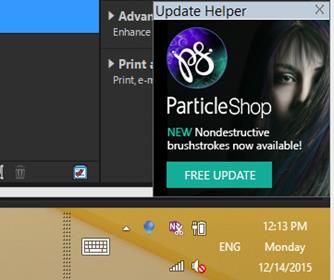
Para desactivar estos mensajes o reducir la frecuencia con la que se muestran, sigue estos pasos:
- Haz clic con el botón secundario en el icono de la bandeja de tareas de Corel Update Helper para abrir el menú contextual.
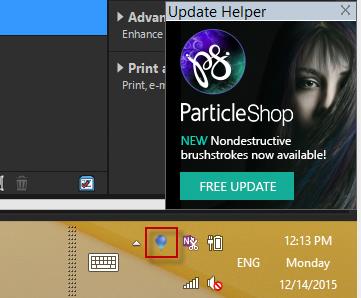
2. Cambia la frecuencia de las actualizaciones o selecciona la opción "Never" (Nunca) en el menú "Check new updates" (Comprobar nuevas actualizaciones).
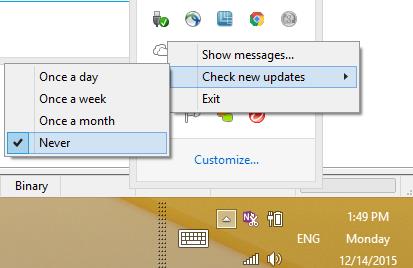
PaintShop Pro X9, 2018
Para desactivar estos mensajes o reducir la frecuencia con la que se muestran, siga estos pasos:
- En el menú de Ayuda, seleccione Preferencias de mensaje.
- Seleccione la opción de no mostrar mensajes en la bandeja para esta aplicación.
CorelDRAW Graphics Suite, CorelDRAW Graphics Suite Home & Student, CorelDRAW Essentials, CorelDRAW SE, CorelDRAW Technical Suite 2017
Para desactivar estos mensajes o reducir la frecuencia con la que se muestran, sigue estos pasos:
- En el menú de Ayuda, selecciona Detalles del producto.
- Desplázate a la ficha Configuración de mensajes.
- Selecciona "No mostrar mensajes en la bandeja para esta aplicación".
Painter 2017 Update 1, 2018
Para desactivar estos mensajes o reducir la frecuencia con la que se muestran, sigue estos pasos:
- En el menú de Ayuda, selecciona "Configuración de mensajería".
- Selecciona "No mostrar mensajes en la bandeja para esta aplicación".
Was this article helpful?
Tell us how we can improve it.